How Can We Help?
Cara Mengubah Nomor HP (Website/Back Office)
Nomor HP merupakan bagian penting dalam berbagai aktivitas digital mulai dari verifikasi akun, menerima notifikasi, hingga berkomunikasi dengan pelanggan. Jika Anda ingin mengganti nomor lama, pastikan nomor baru sudah aktif dan lakukan verifikasi dengan mengirimkan kode ke WhatsApp Kasir Pintar.
Ikuti langkah berikut untuk mengubah dan memverifikasi nomor HP di website/back office Kasir Pintar:
1. Edit Nomor HP di Pengaturan Profil
- Login ke website/back office Kasir Pintar menggunakan akun terdaftar.

- Buka menu Pengaturan → Profil di sidebar.
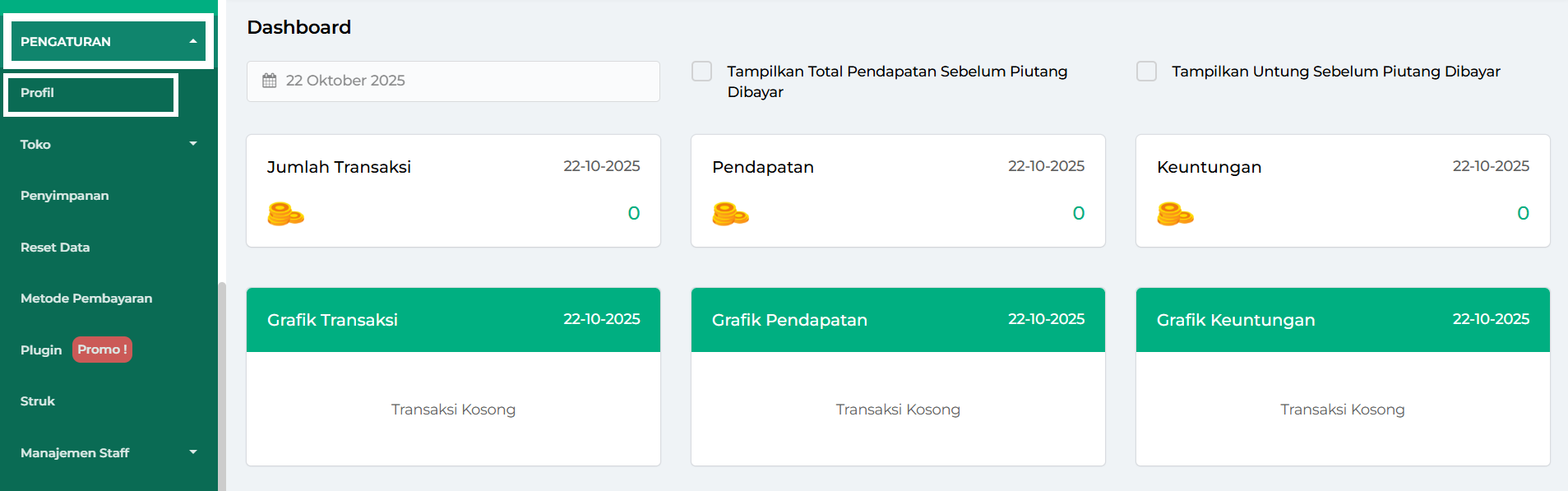
- Klik tombol Ubah Nomor di samping kolom Nomor Telepon.
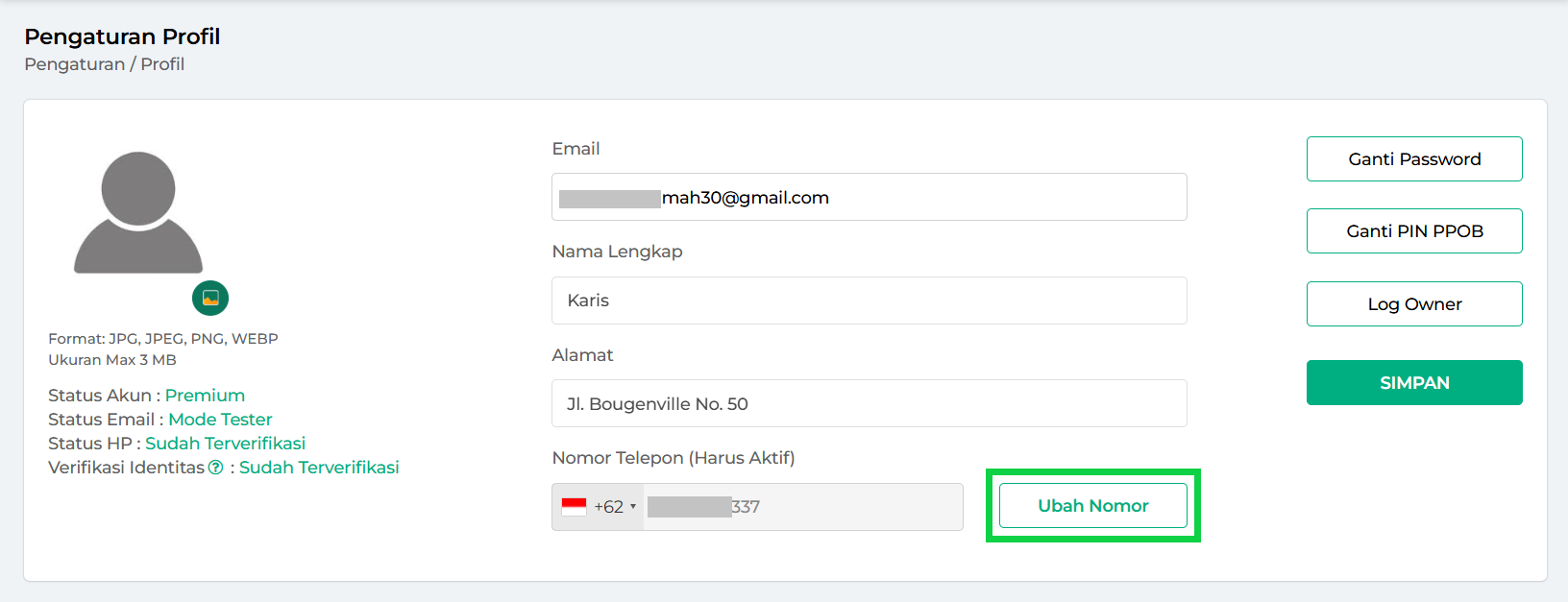
- Masukkan nomor HP baru, lalu klik tombol Verifikasi di sampingnya.
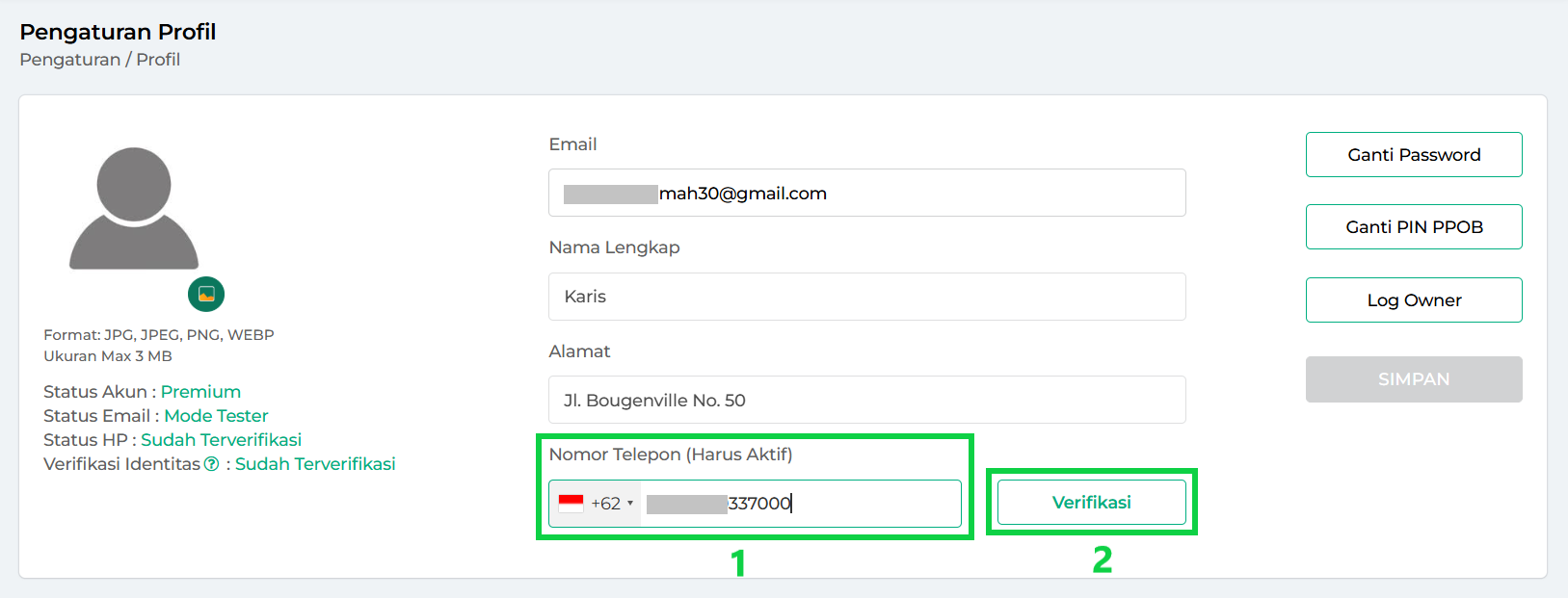
- Selanjutnya, Anda perlu mengirim kode verifikasi ke nomor WhatsApp Kasir Pintar.
Terdapat 2 cara untuk melakukannya :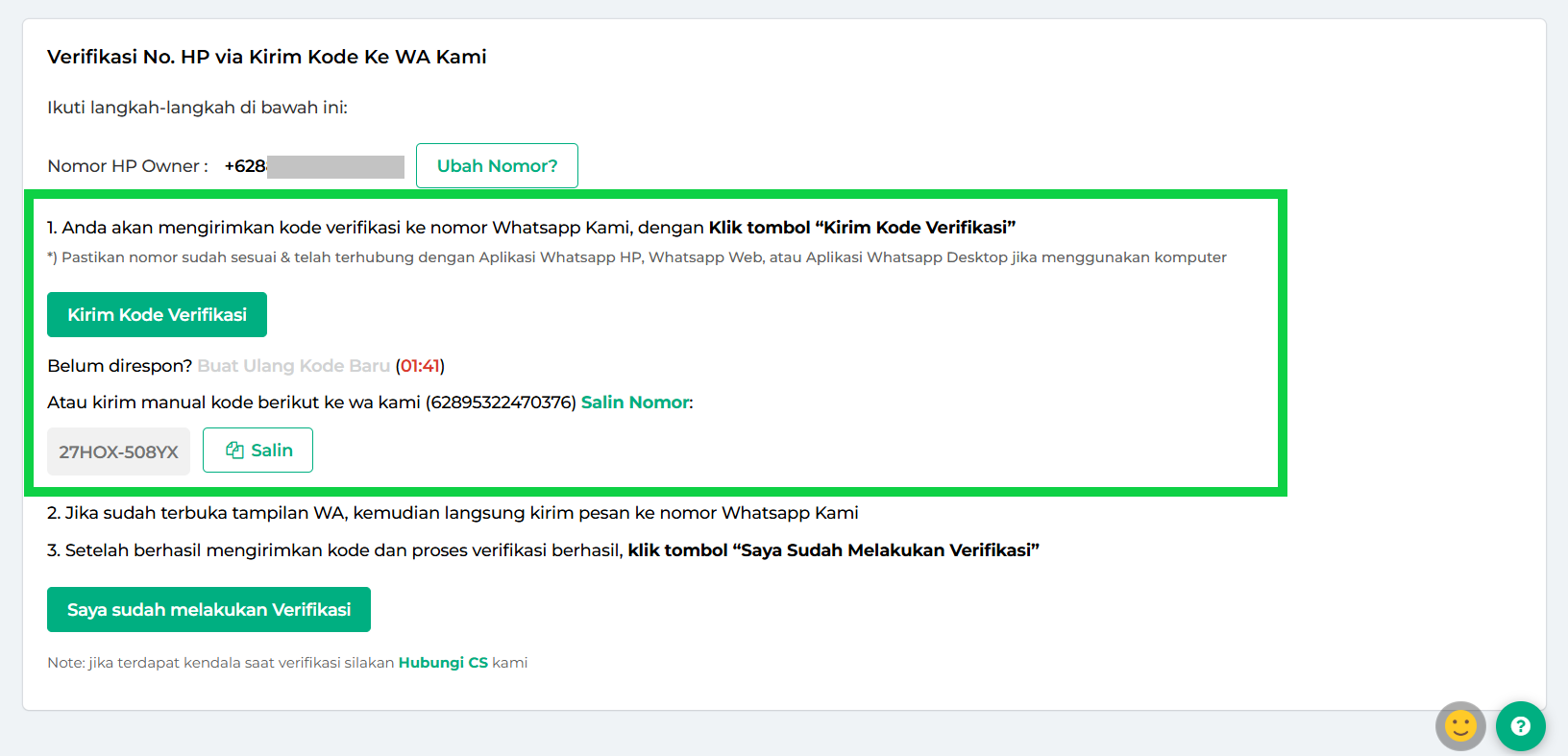
- CARA 1: KIRIM KODE VERIFIKASI OTOMATIS
1) Klik tombol Kirim Kode Verifikasi.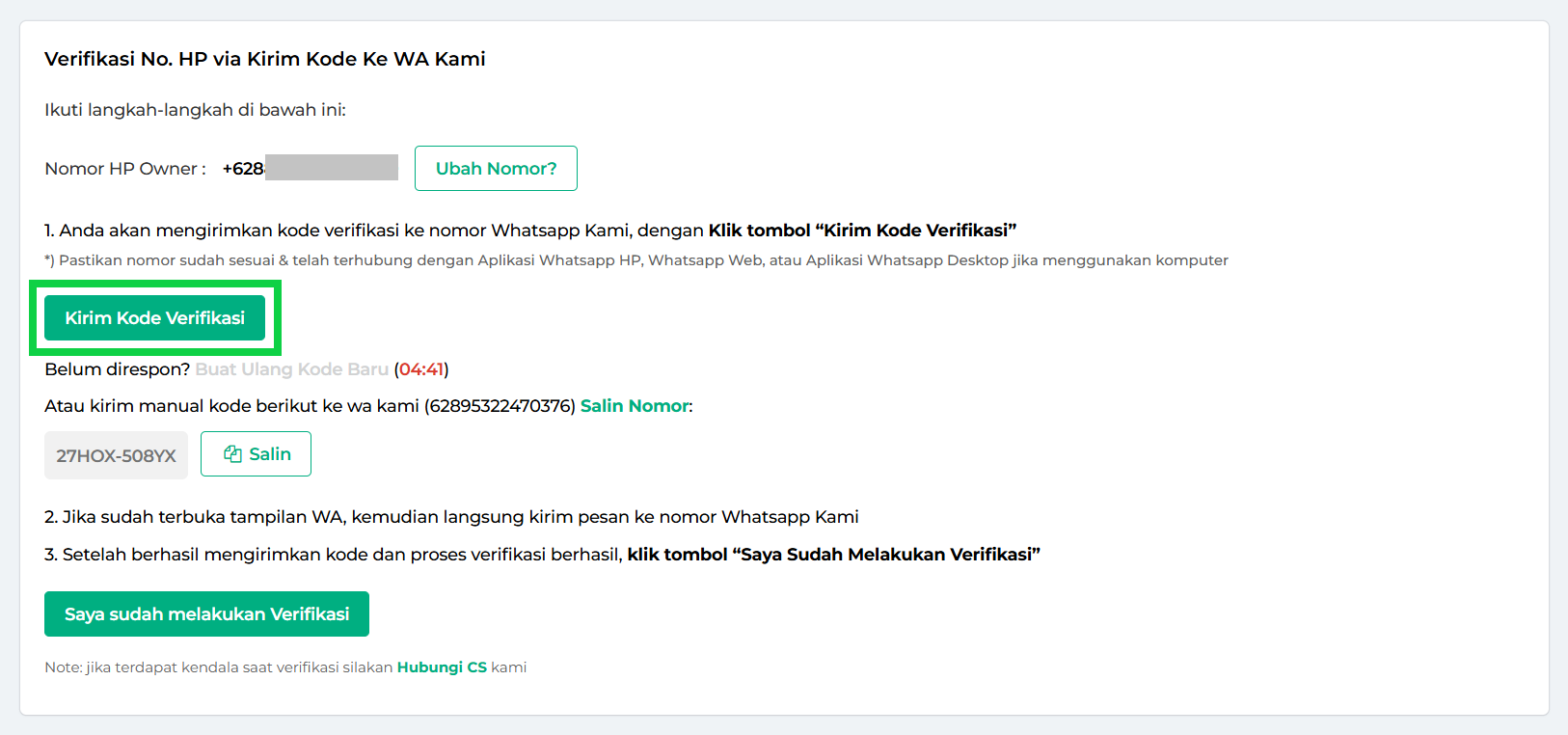
2) Sistem akan otomatis membuka WhatsApp dengan nomor Kasir Pintar Blasting seperti berikut.
• Jika perangkat Anda sudah ter-install WhatsApp, Anda akan diarahkan ke aplikasi WhatsApp.
• Jika perangkat Anda belum ter-install WhatsApp, Anda akan diarahkan ke WhatsApp Web.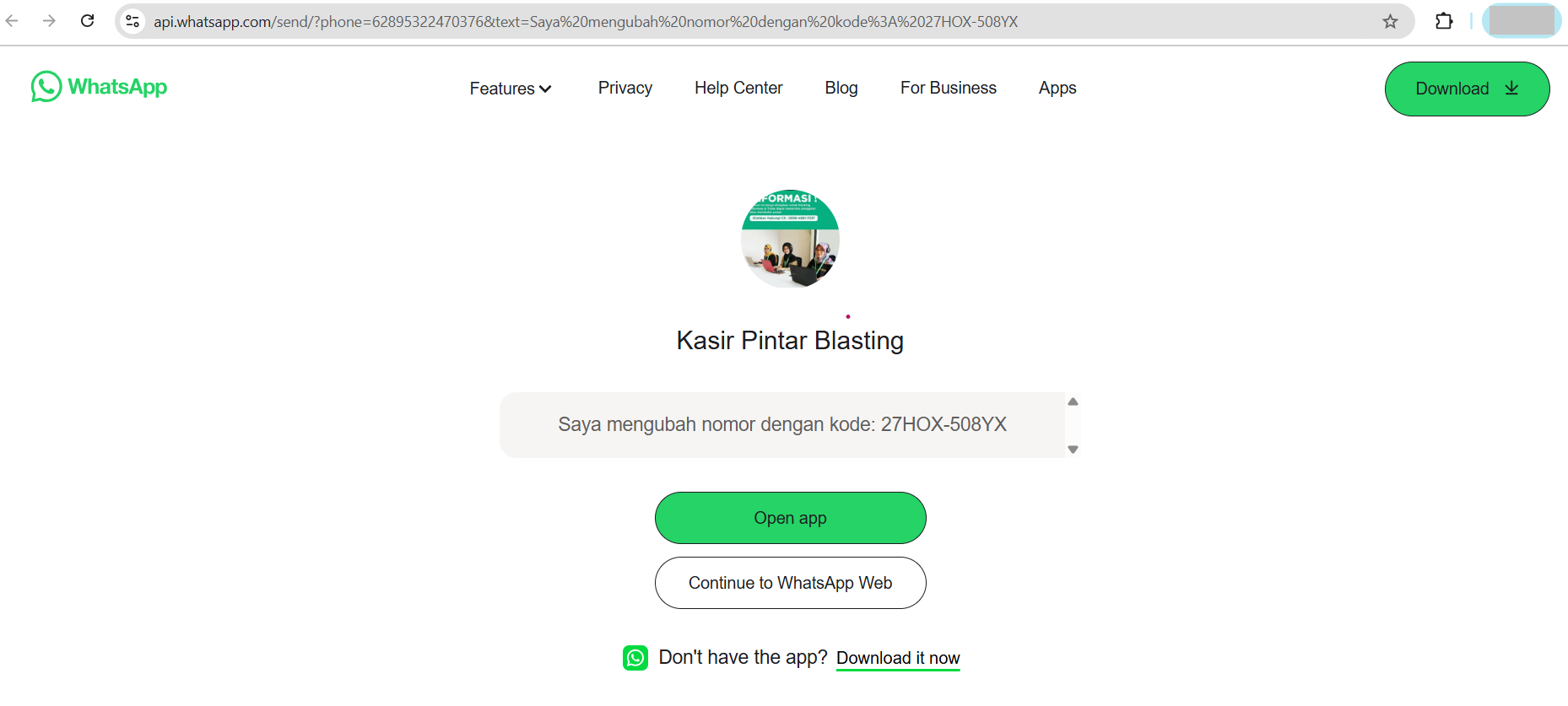
3) Setelah WhatsApp terbuka, Anda akan melihat template pesan berisi kode verifikasi untuk mengganti nomor HP. Anda tidak perlu mengubah isi pesan tersebut.
Cukup klik ikon kirim untuk mengirim kode ke nomor Kasir Pintar.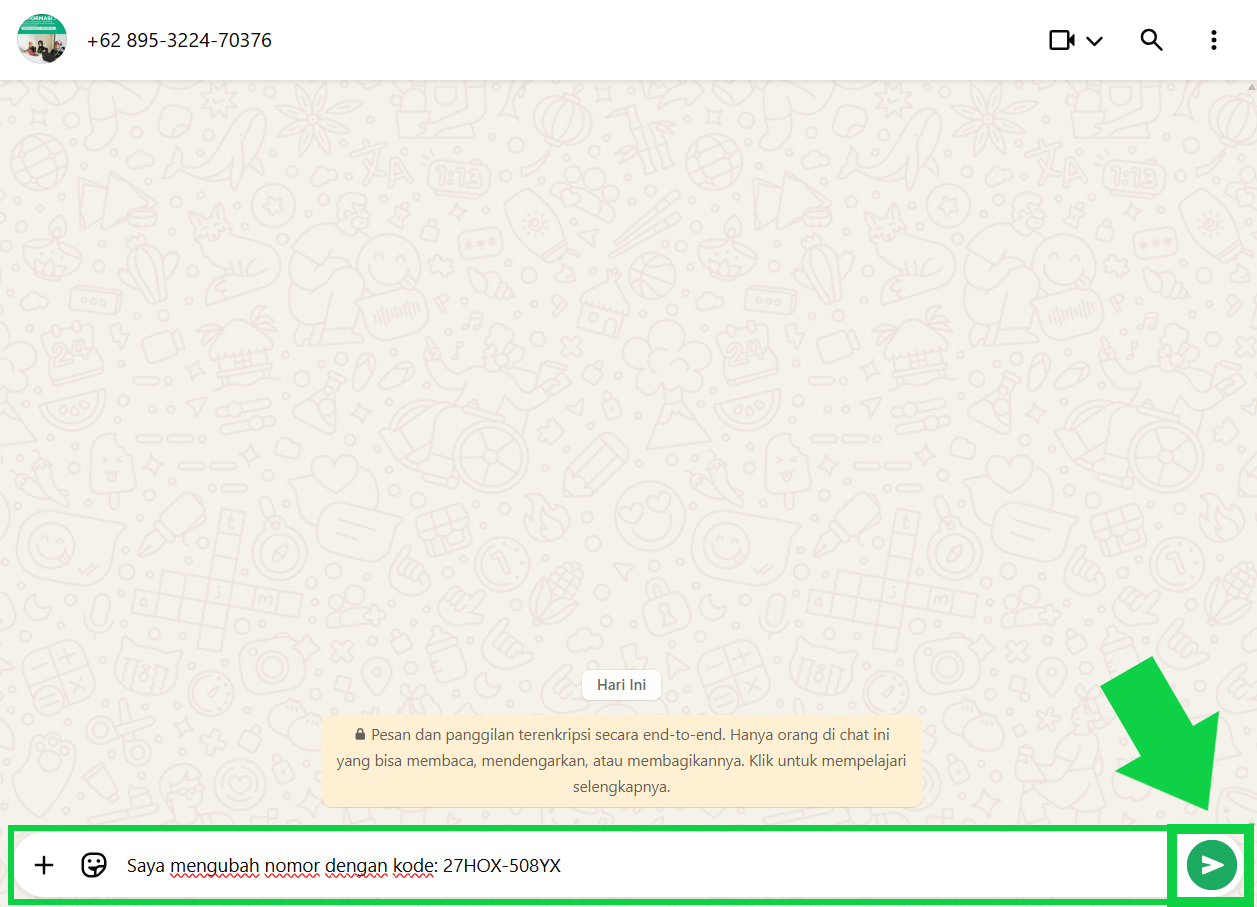
Pastikan kode verifikasi berhasil terkirim.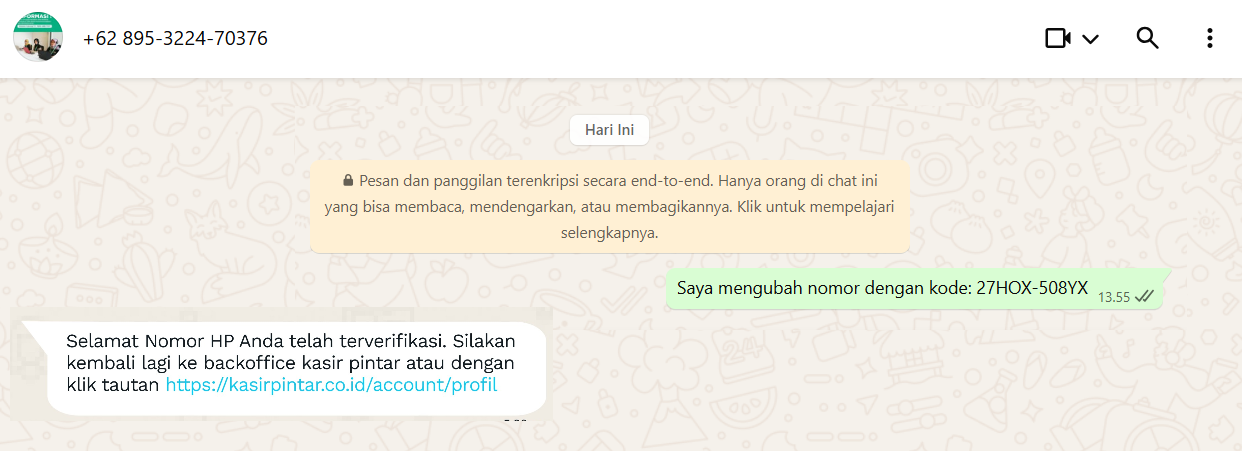
- CARA 2: KIRIM KODE VERIFIKASI MANUAL
1) Klik tombol Salin Nomor untuk menyalin nomor WhatsApp Kasir Pintar.
Setelah itu, tempel (paste) nomor tersebut ke kontak ponsel Anda, lalu Simpan.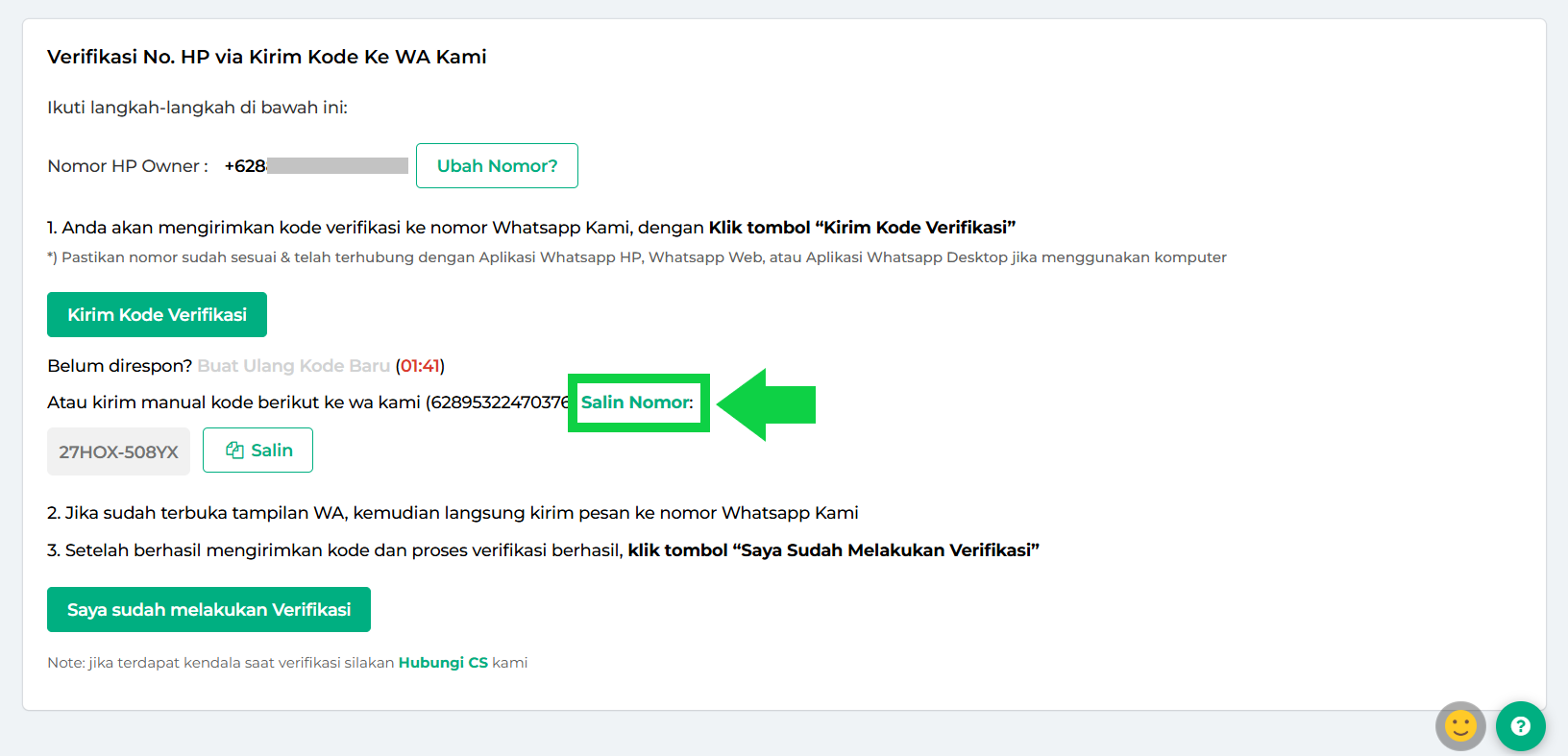
2) Klik tombol Salin Kode untuk menyalin kode verifikasi.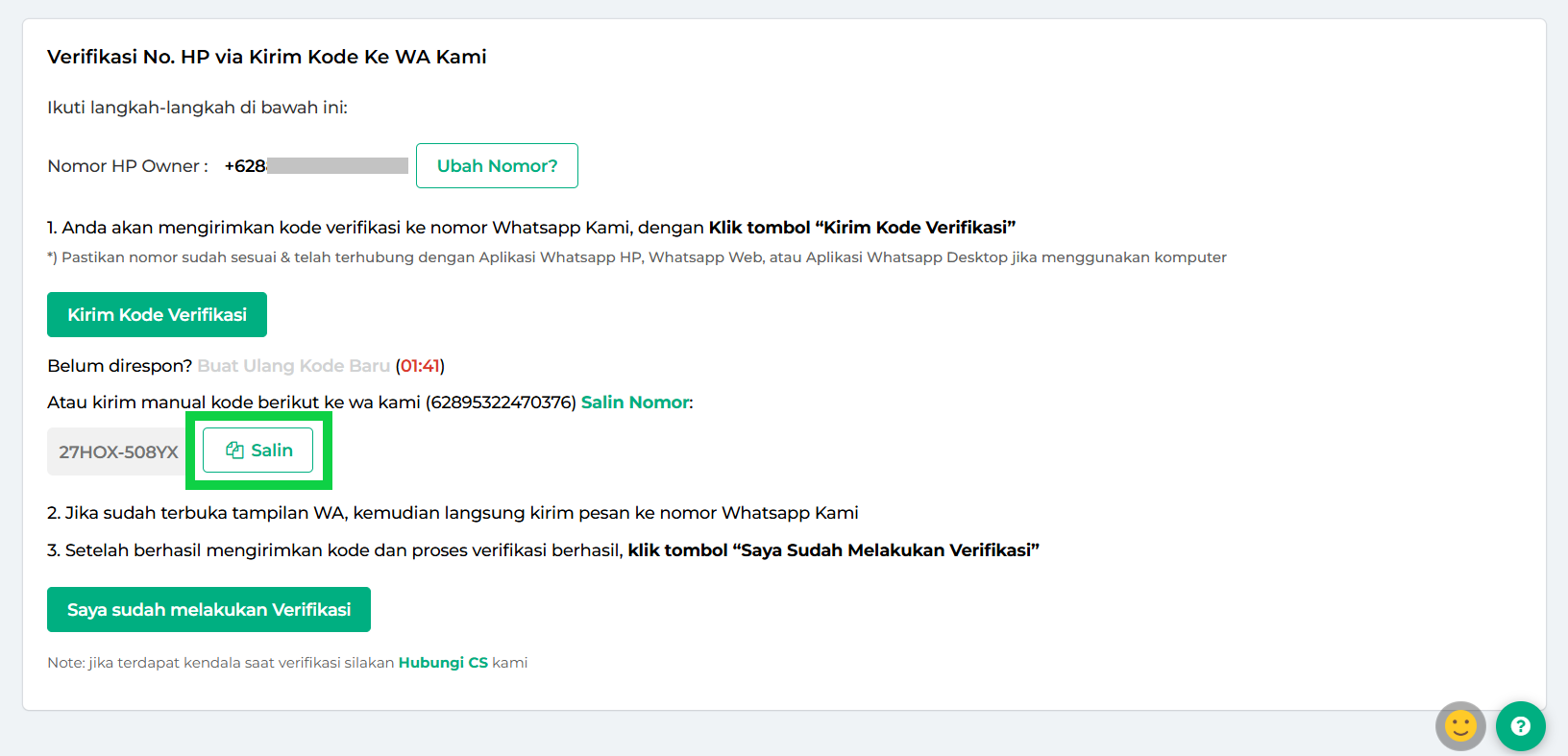
3) Selanjutnya, buka WhatsApp dan pilih kontak WhatsApp Kasir Pintar yang sudah Anda simpan. Kemudian tempel (paste) kode verifikasi dan kirimkan ke nomor tersebut.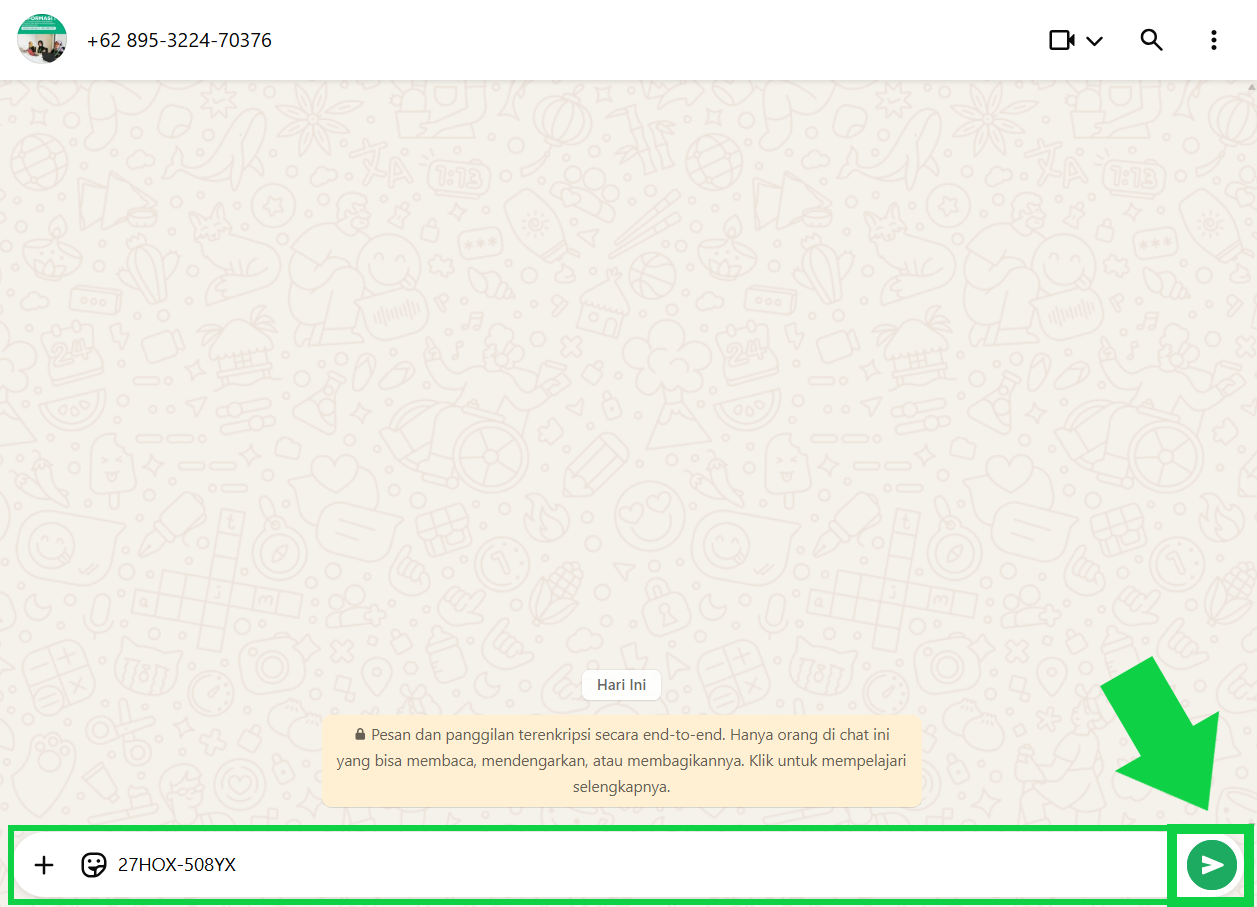
Pastikan kode verifikasi berhasil terkirim.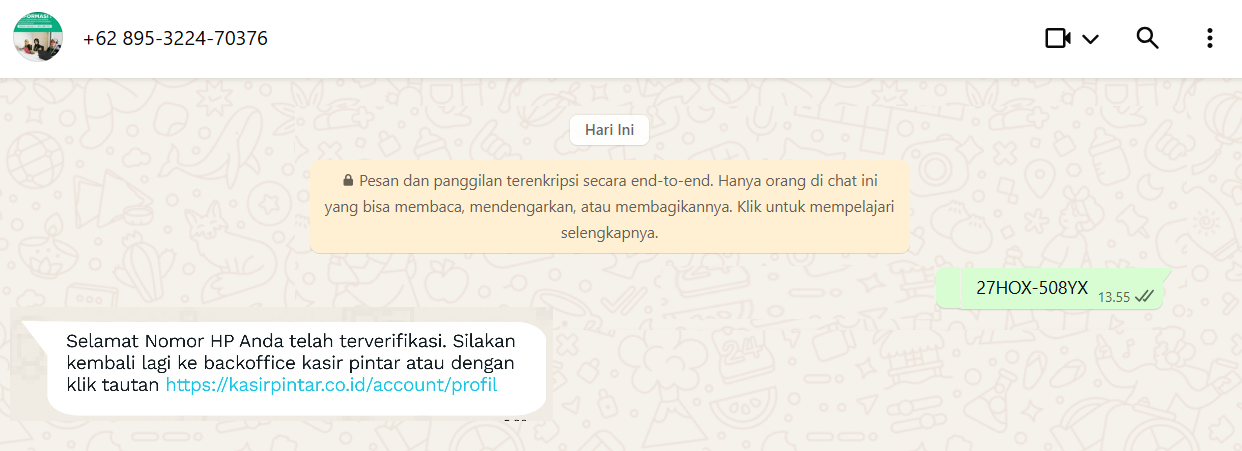
- CARA 1: KIRIM KODE VERIFIKASI OTOMATIS
- Setelah mengirimkan kode dan proses verifikasi berhasil, silakan kembali ke website/back office Kasir Pintar, lalu klik tombol Saya Sudah Melakukan Verifikasi.
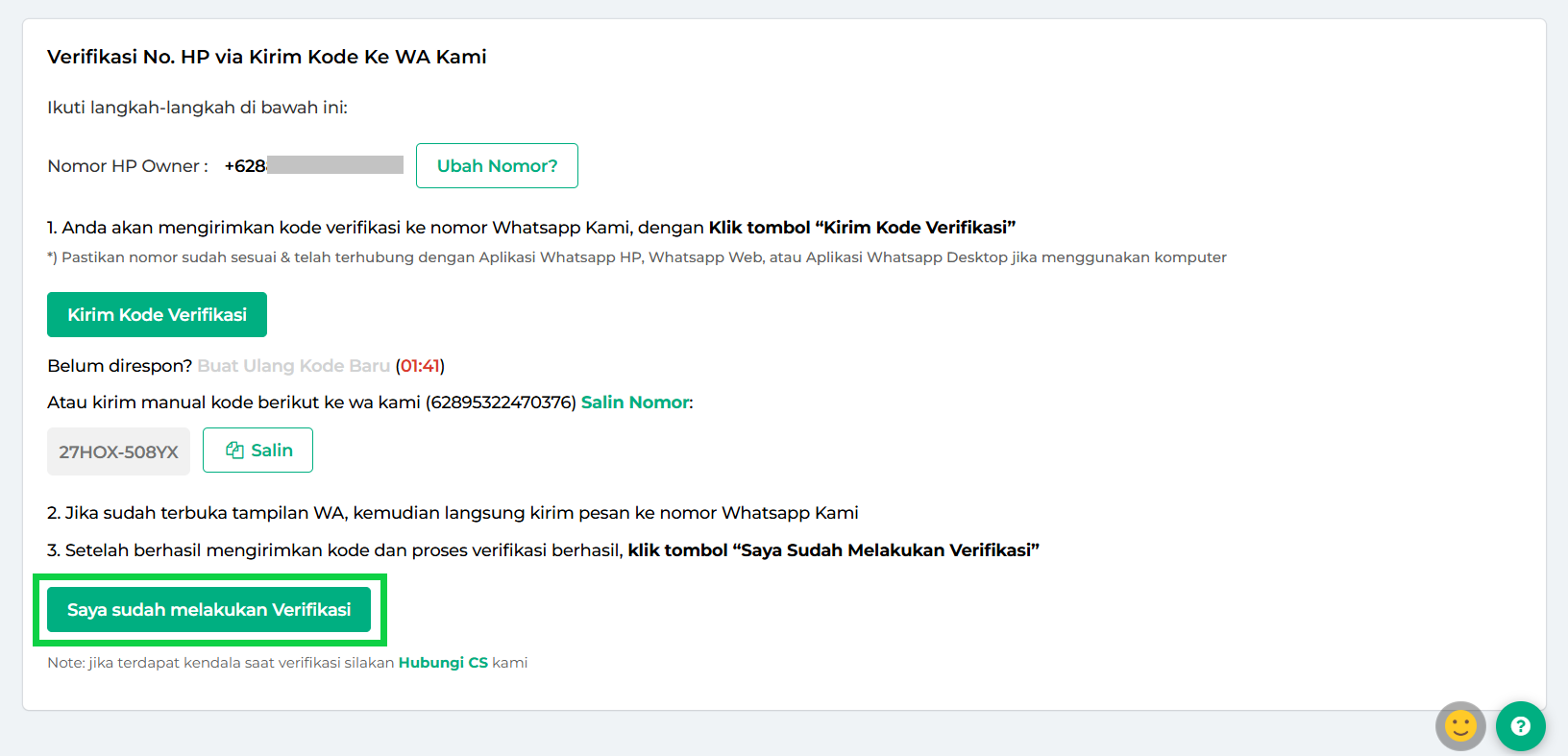
- Nomor HP di profil Anda telah berhasil diperbarui dan diverifikasi.
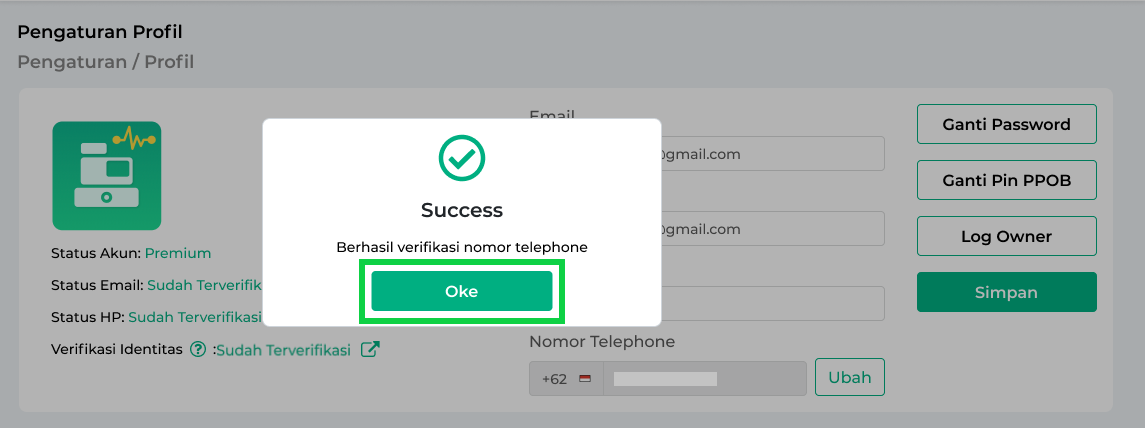
2. Edit Nomor HP di Pengaturan Toko
- Login ke website/back office Kasir Pintar menggunakan akun terdaftar.

- Buka menu Pengaturan → Toko → Toko Fisik di sidebar.
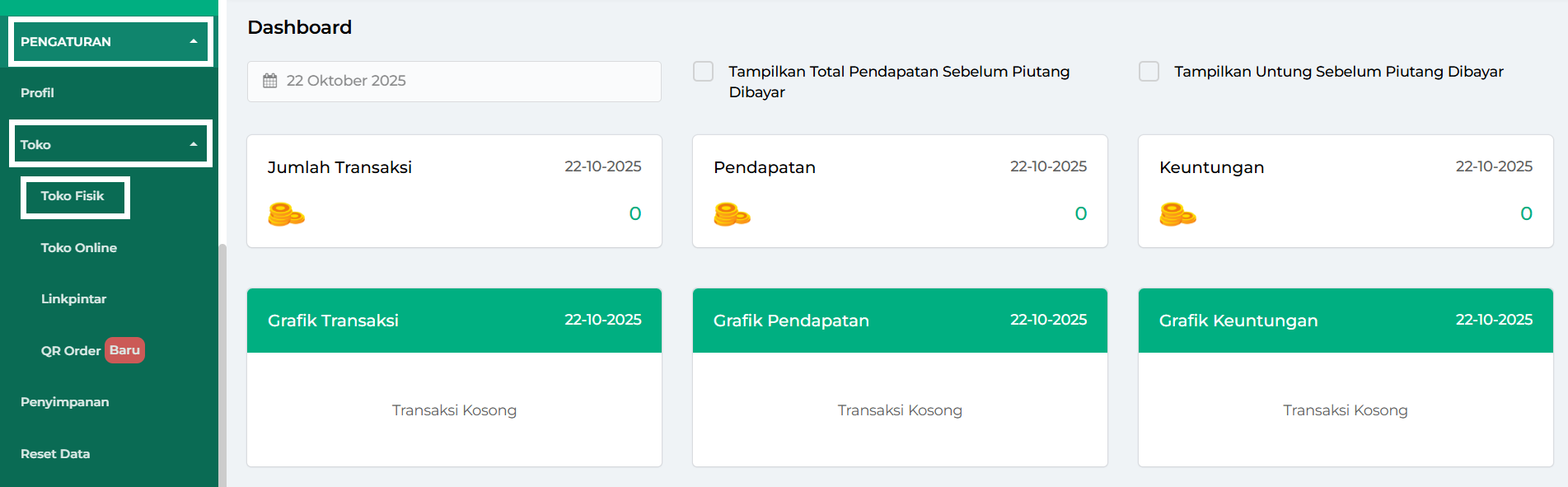
- Klik tombol Ubah Nomor di samping kolom Nomor Telepon.
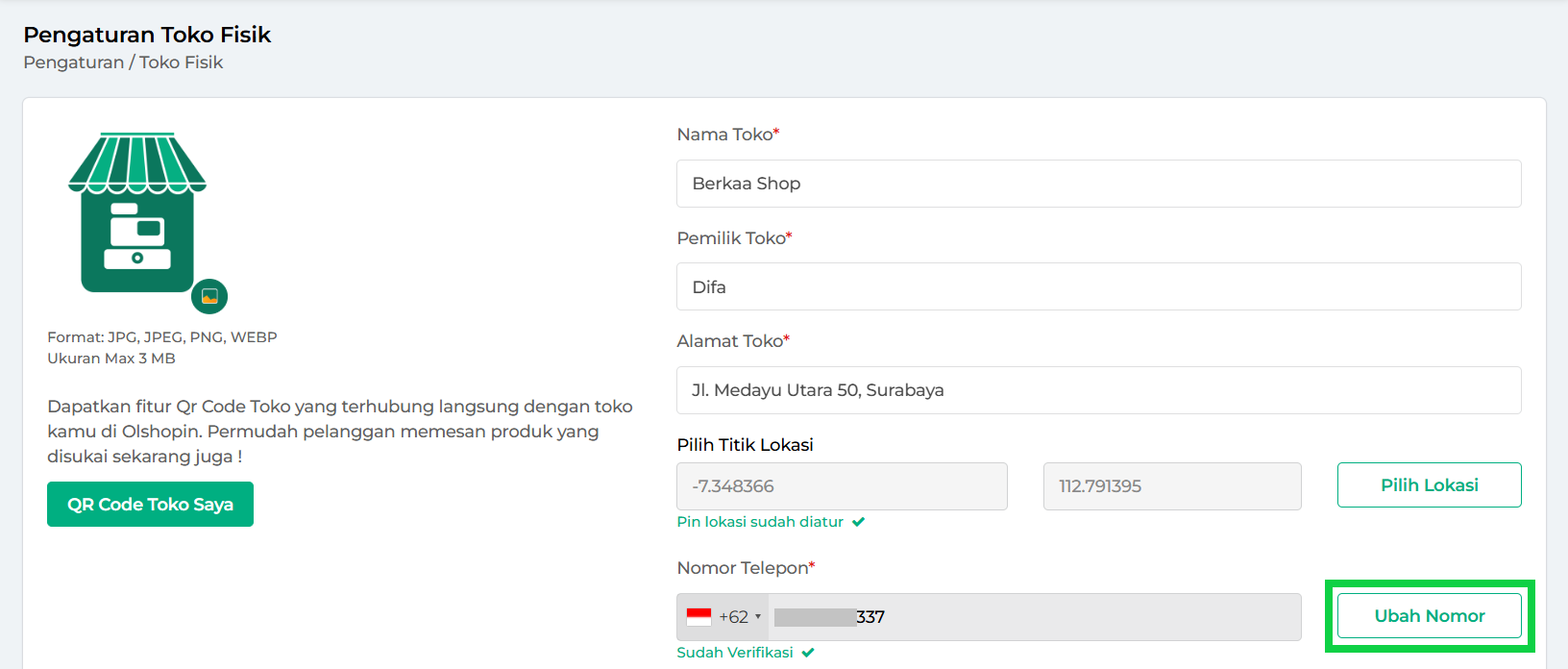
- Masukkan nomor HP baru, lalu klik tombol Verifikasi di sampingnya.
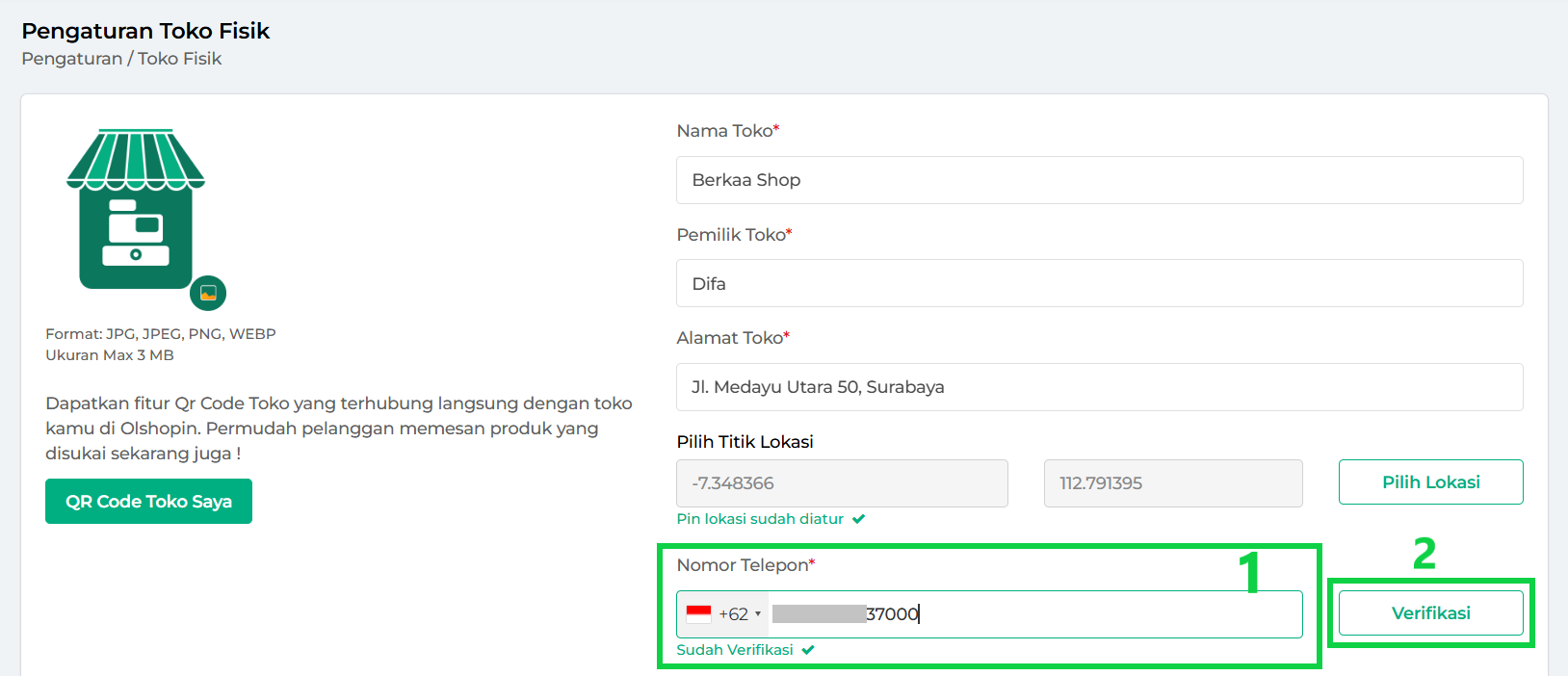
- Selanjutnya, Anda perlu mengirim kode verifikasi ke nomor WhatsApp Kasir Pintar.
Terdapat 2 cara untuk melakukannya :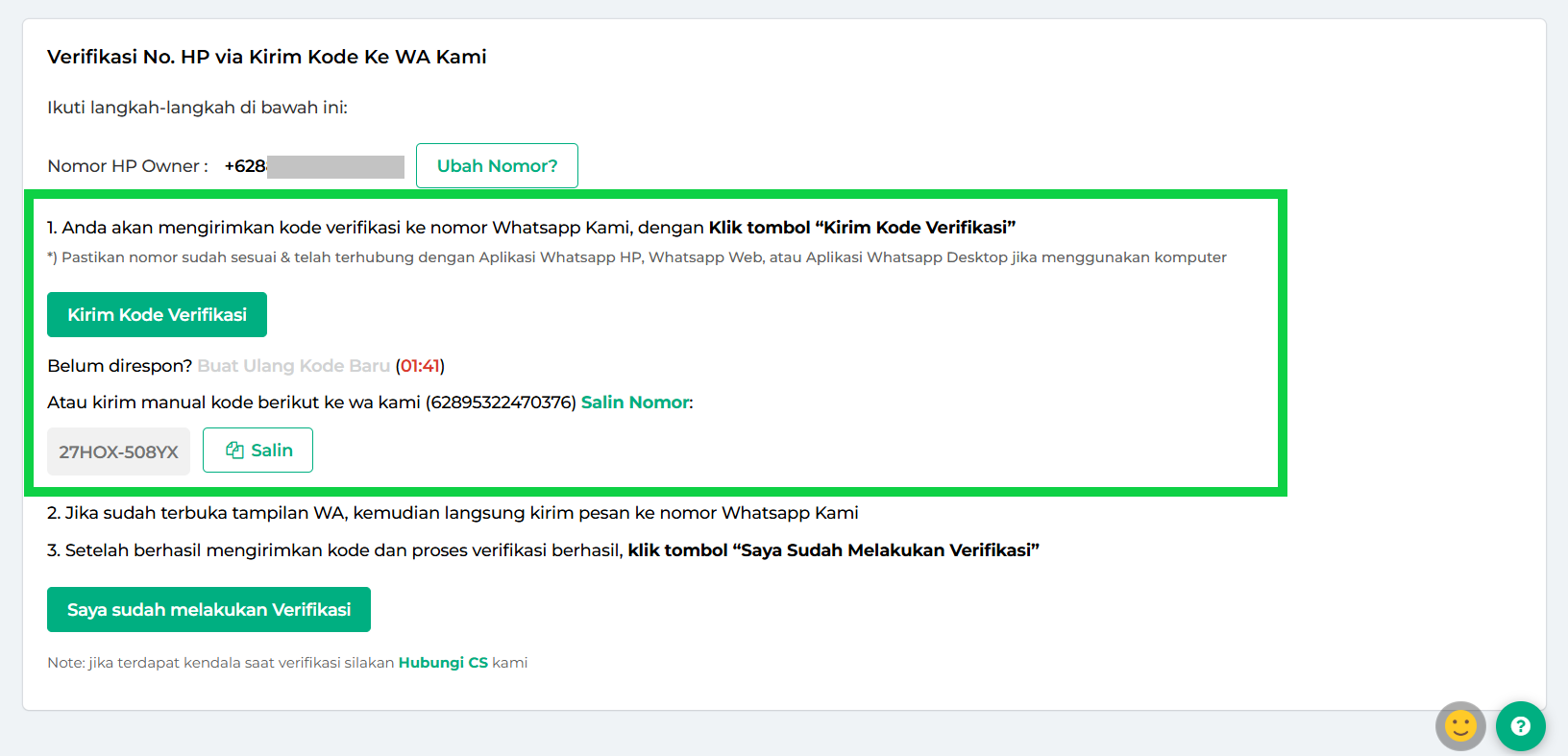
- CARA 1: KIRIM KODE VERIFIKASI OTOMATIS
1) Klik tombol Kirim Kode Verifikasi.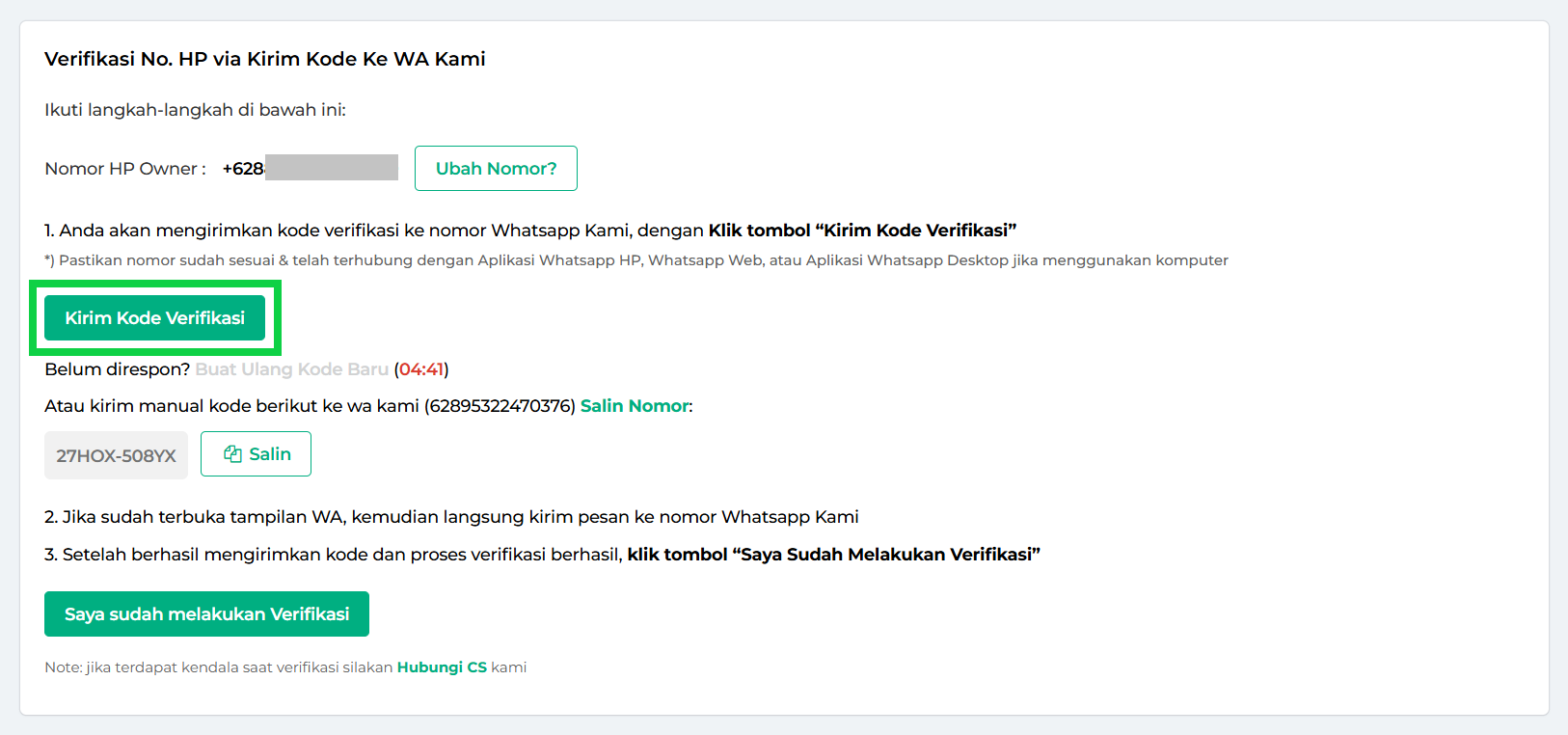
2) Sistem akan otomatis membuka WhatsApp dengan nomor Kasir Pintar Blasting seperti berikut.
• Jika perangkat Anda sudah ter-install WhatsApp, Anda akan diarahkan ke aplikasi WhatsApp.
• Jika perangkat Anda belum ter-install WhatsApp, Anda akan diarahkan ke WhatsApp Web.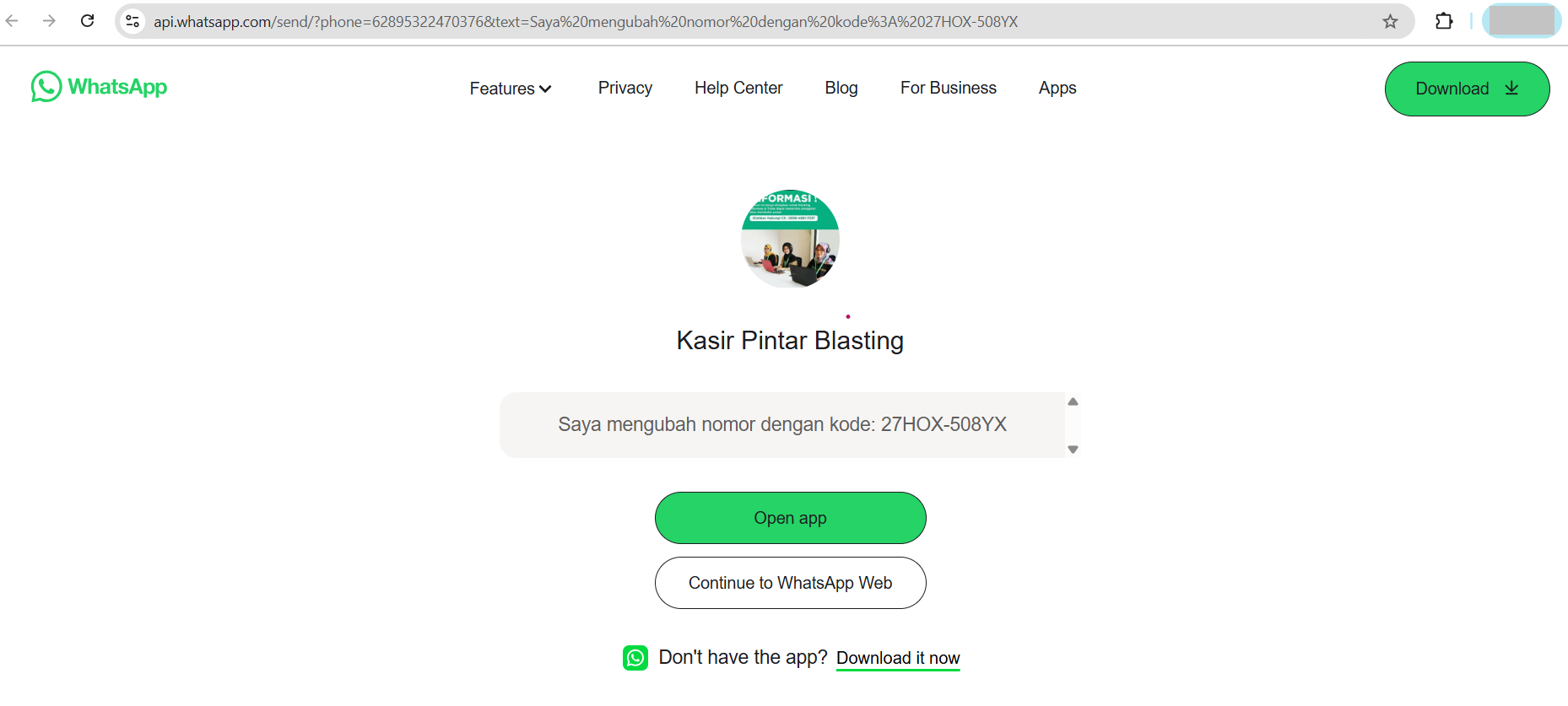
3) Setelah WhatsApp terbuka, Anda akan melihat template pesan berisi kode verifikasi untuk mengganti nomor HP. Anda tidak perlu mengubah isi pesan tersebut.
Cukup klik ikon kirim untuk mengirim kode ke nomor Kasir Pintar.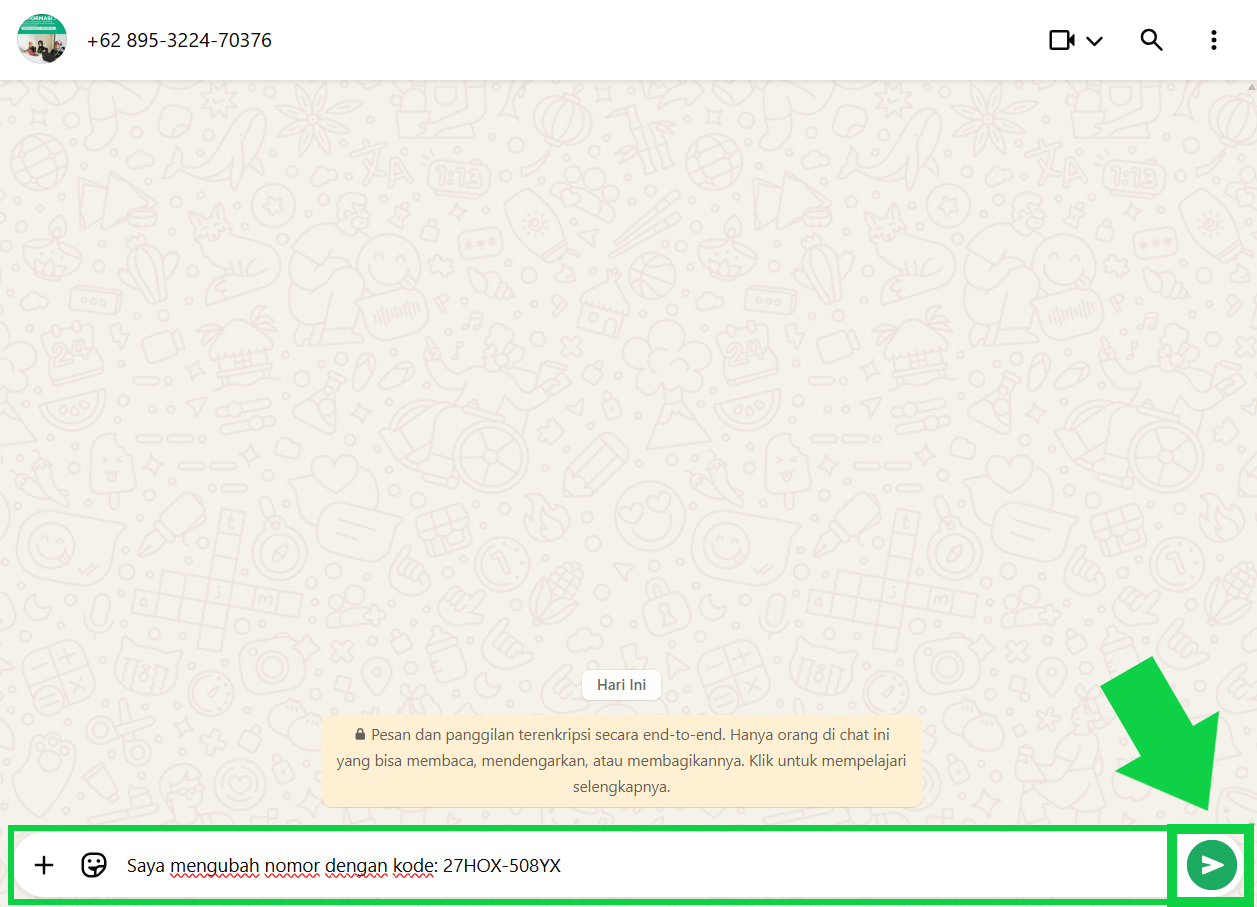
Pastikan kode verifikasi berhasil terkirim.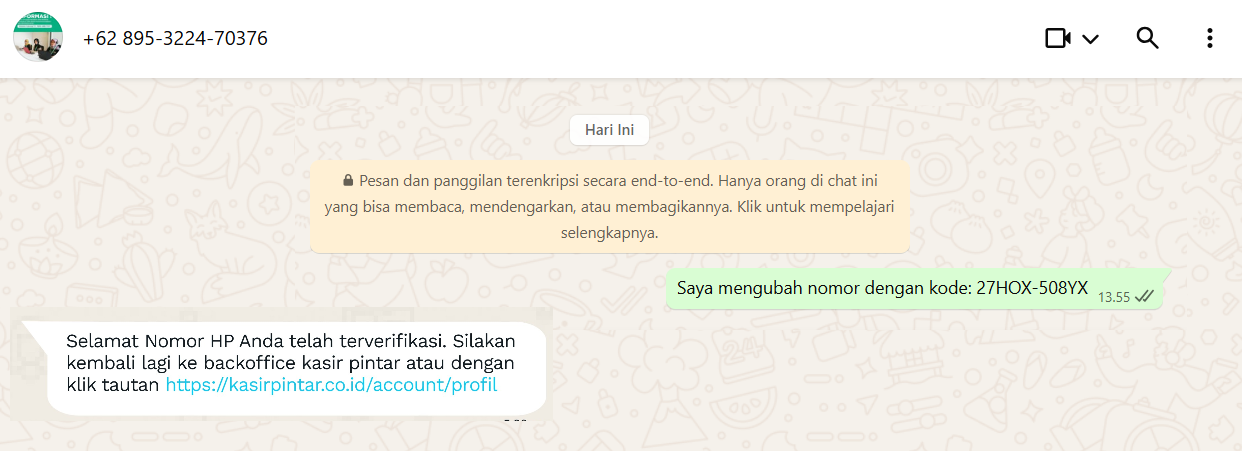
- CARA 2: KIRIM KODE VERIFIKASI MANUAL
1) Klik tombol Salin Nomor untuk menyalin nomor WhatsApp Kasir Pintar.
Setelah itu, tempel (paste) nomor tersebut ke kontak ponsel Anda, lalu Simpan.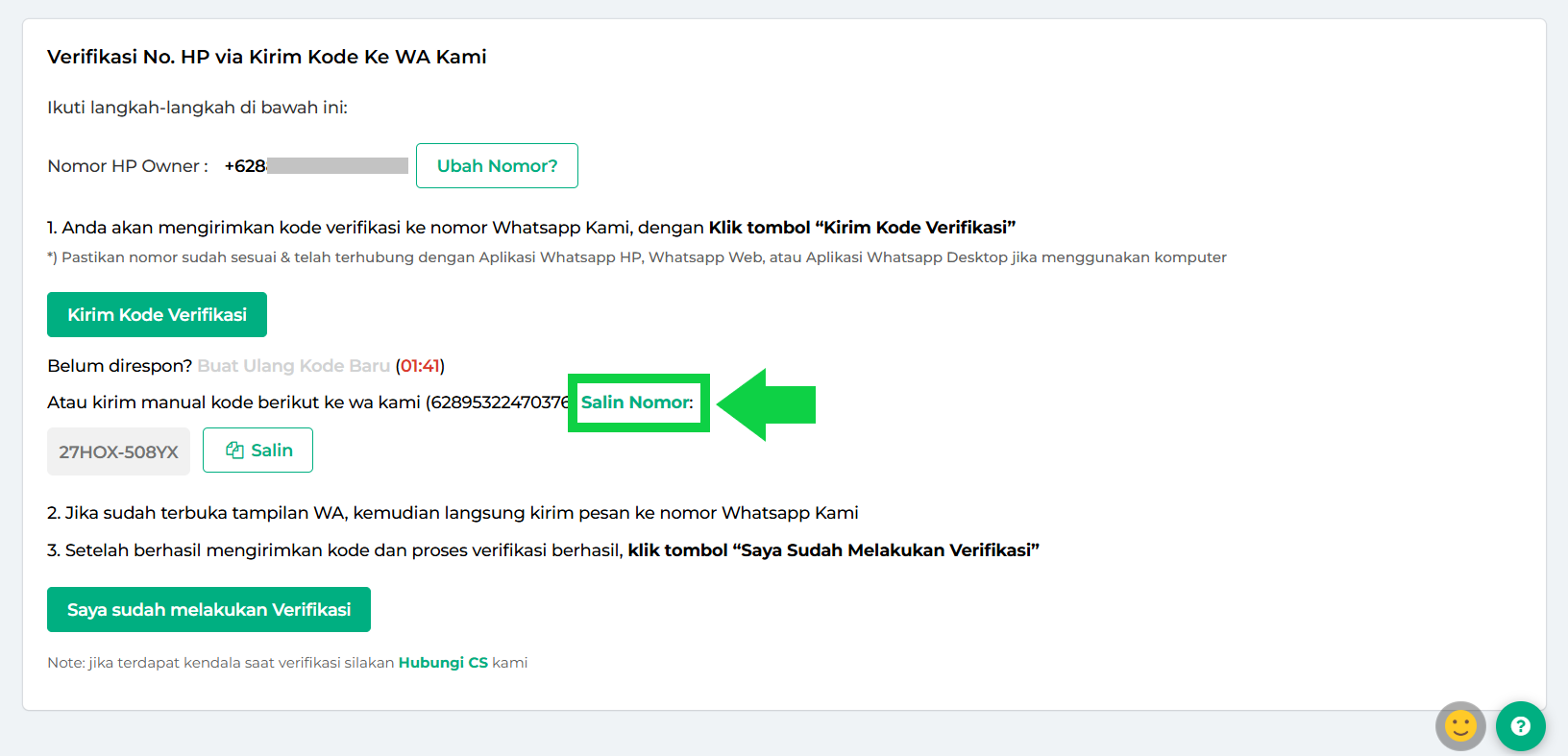
2) Klik tombol Salin Kode untuk menyalin kode verifikasi Anda.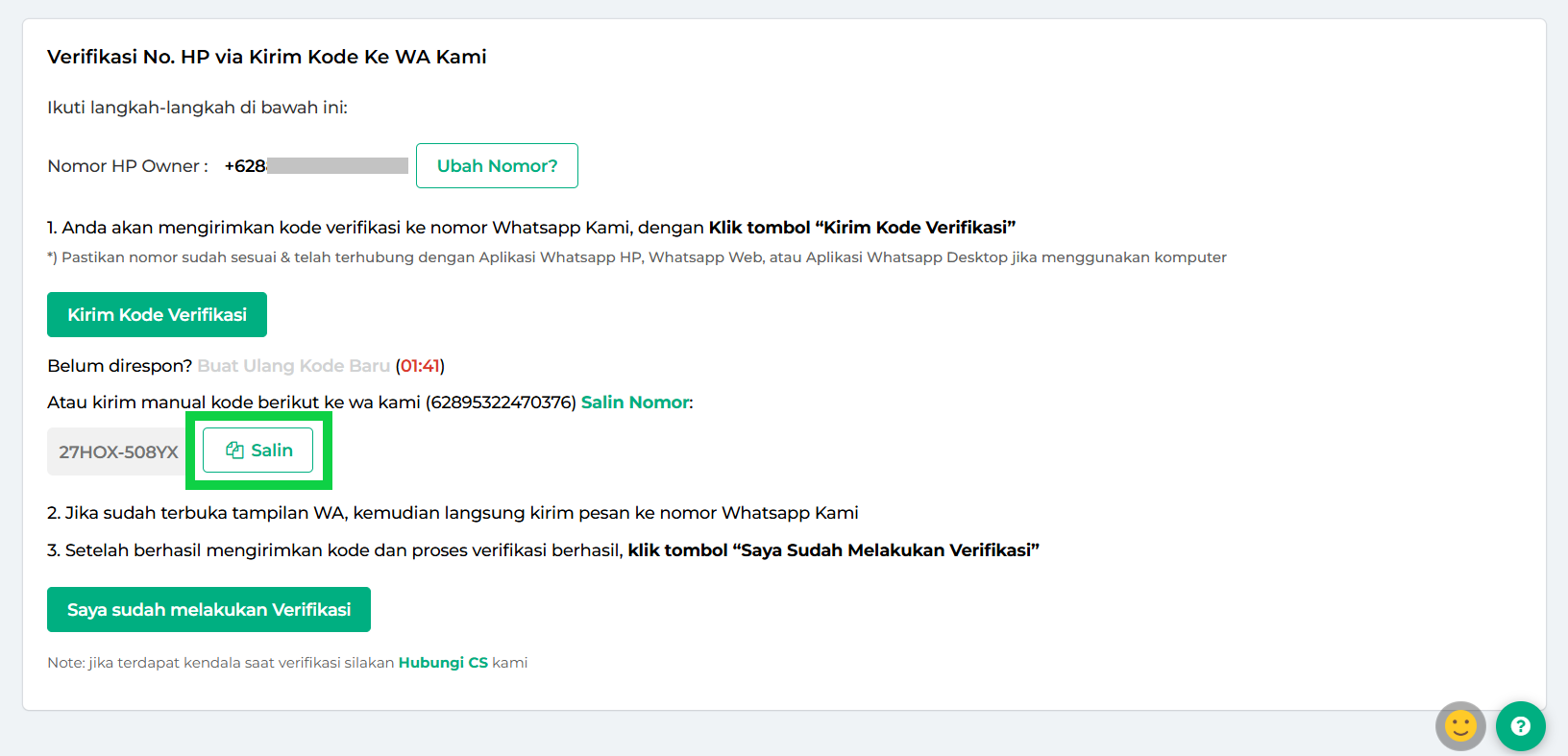
3) Selanjutnya, buka WhatsApp dan pilih kontak WhatsApp Kasir Pintar yang sudah Anda simpan. Kemudian tempel (paste) kode verifikasi dan kirimkan ke nomor tersebut.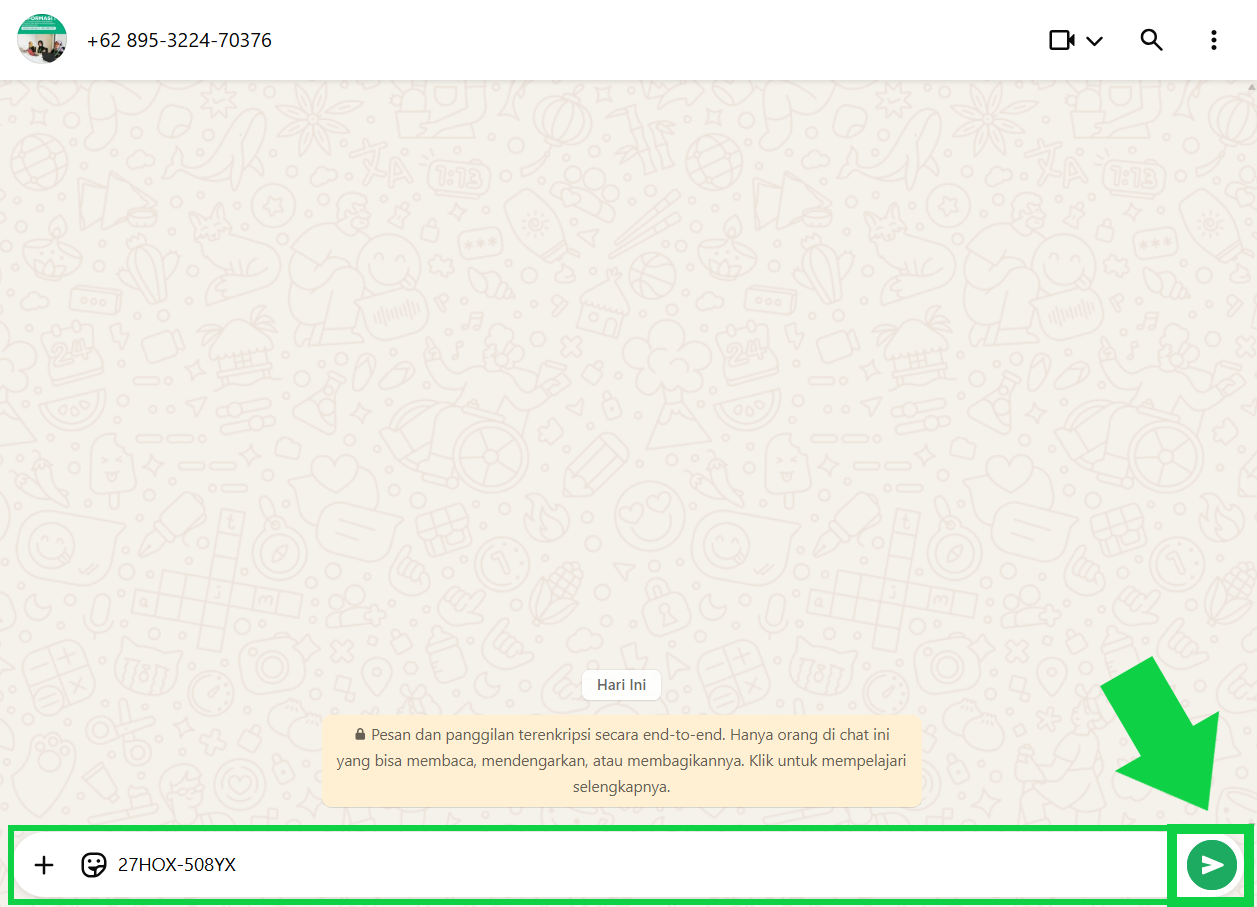
Pastikan kode verifikasi berhasil terkirim.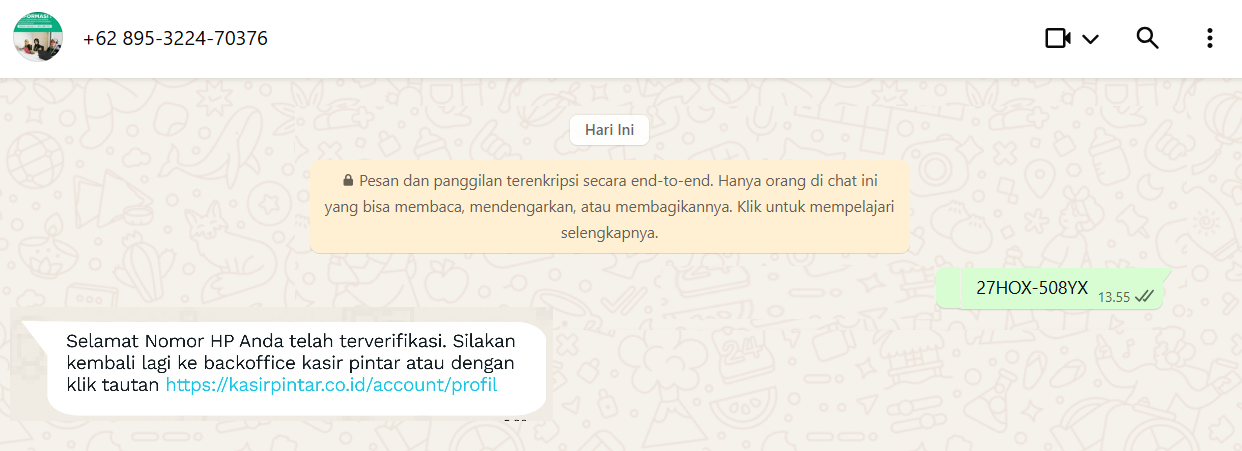
- CARA 1: KIRIM KODE VERIFIKASI OTOMATIS
- Setelah mengirimkan kode dan proses verifikasi berhasil, silakan kembali ke website/back office Kasir Pintar, lalu klik tombol Saya Sudah Melakukan Verifikasi.
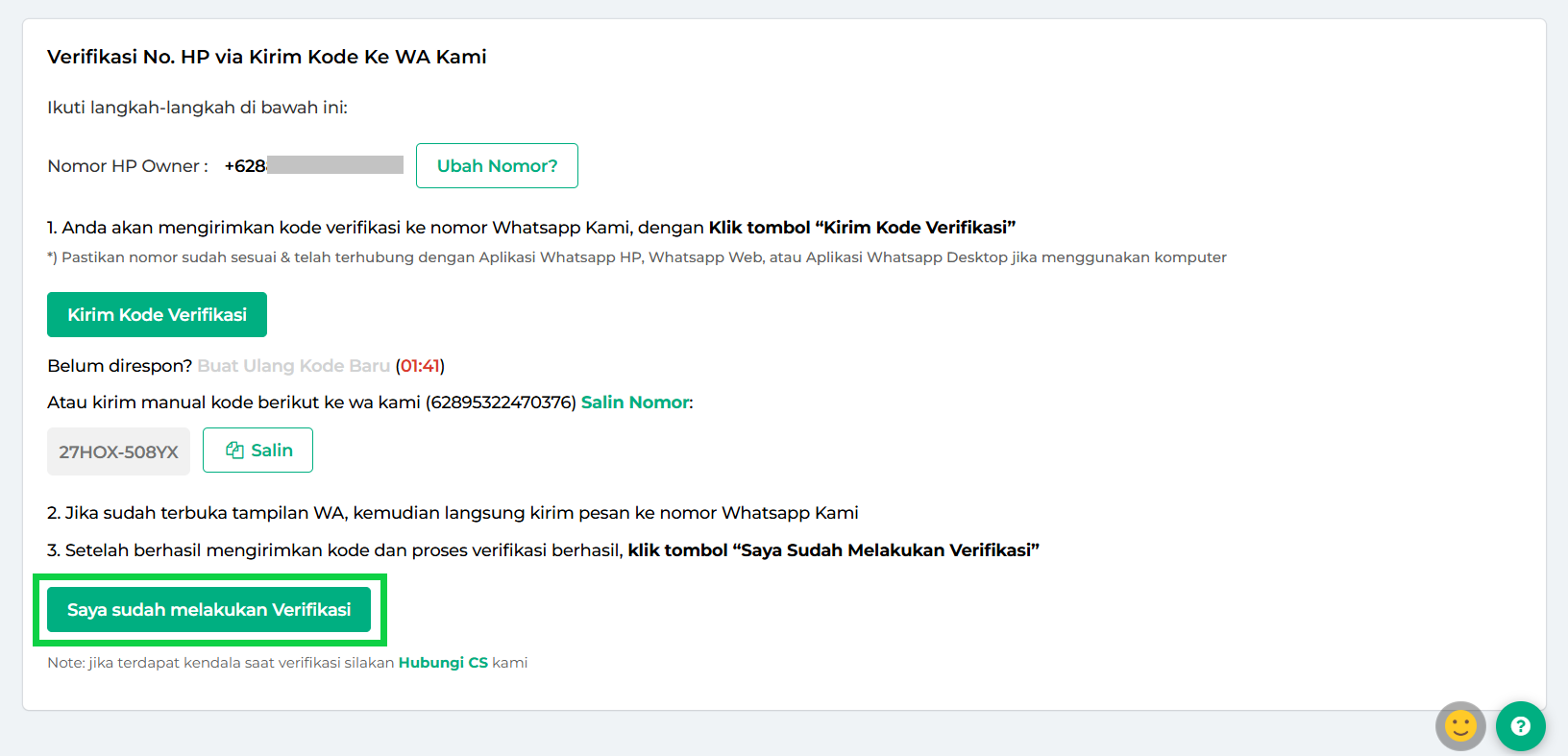
- Nomor HP di toko Anda telah berhasil diperbarui dan diverifikasi.
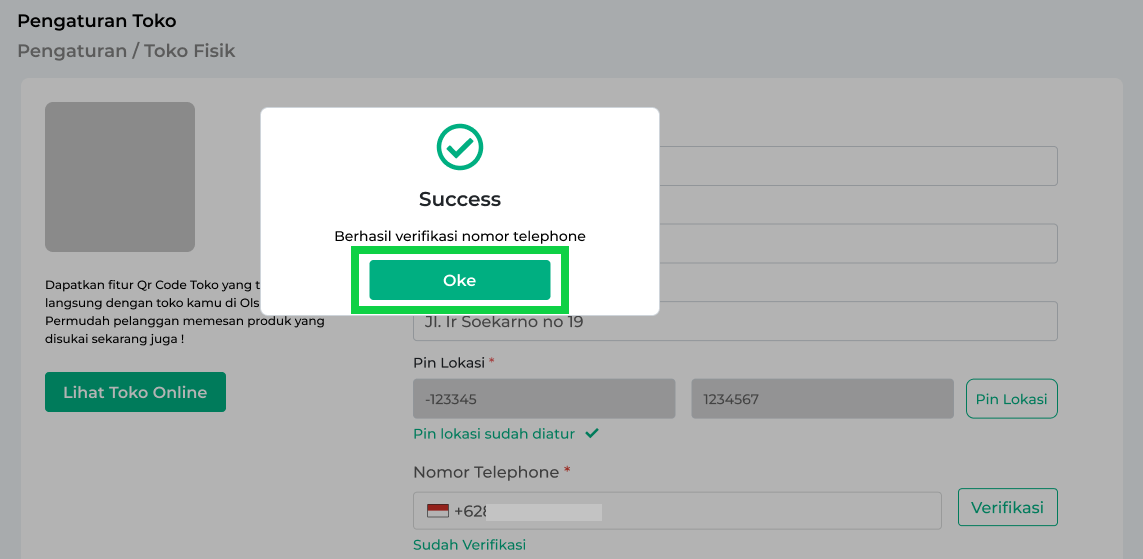
Selamat Mencoba!
Apakah artikel ini cukup membantu?
Apakah anda merasa terbantu dengan artikel ini atau ingin memberi masukan? Silahkan klik tombol dibawah. Masukan anda sangat berharga